Salut tout le monde, J’utilise actuellement Windows et j’aimerais jouer avec Kali Linux sur mon réseau local. Pour ce faire, je me suis dit que j’allais l’installer dans une virtual box à laquelle je donnerais accès à ma LAN mais jusqu’ici, je n’arrive pas à mettre ça en place.
J’ai installé VirtualBox, j’ai ma machine virtuelle Kali Linux qui tourne dessus mais par défaut, elle n’a pas accès au réseau auquel ma machine est connectée. En faisant quelques recherches en ligne, j’ai vu que j’étais censé changer ma configuration pour mettre un "Bridge Adapter" en place mais ça ne semble pas fonctionner et je n’ai pas la moindre idée de pourquoi. Ci-dessous, un screenshot de la configuration que j’essaie d’utiliser.
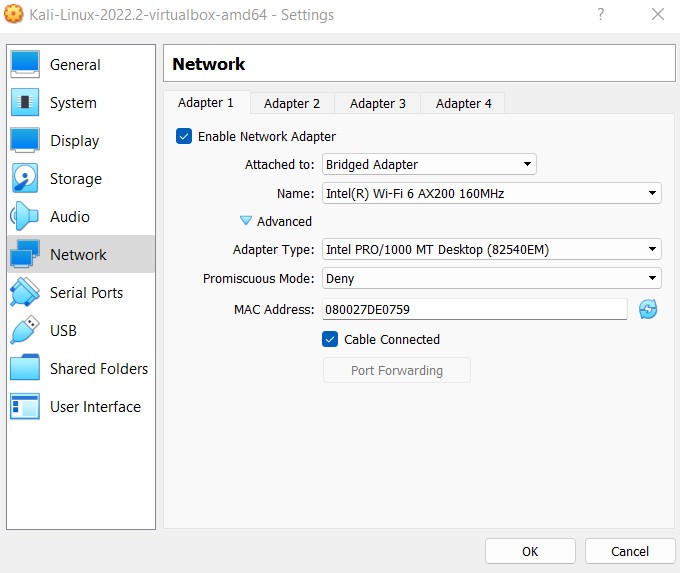
Quand je dis que ça ne semble pas fonctionner, je veux dire que quand je lance ma VM, le gestionnaire réseau n’arrive pas à se connecter et ma machine se retrouve sans accès Internet.
Vous avez une idée de ce que je pourrais faire pour régler ça ? J’ai essayé de jouer avec les différentes options mais sans succès jusqu’ici.
